Photoshop设计简洁大方干净的网页界面设计教程(2)_网页设计教程
推荐:又一新免费域名.co.vu注册教程新手建站练练手不想投资太大,想找一免费域名谈何容易啊~著名的.co.cc等免费域名也再国人强大的攻势败落了,而所谓的顶级域名tk也半死不活的,解析半天不生效,流量一大又
草稿上可以看出,我们将创建5个分栏,在这里我们将添加的内容。
添加的第一层,这将是我们的背景,颜色#ededed。
在页面顶部绘制一个矩形命名为top1(使用矩形栅格化的图层(颜色#ededed),并添加杂色(滤镜>杂色>添加杂色0.5 – 0.8;高斯分布和单色)。再次绘制矩形,颜色#cddcec),栅格化的形状和添加杂色(滤镜>杂色>添加杂色0.5 – 0.8;高斯分布和单色)。添加一个渐变叠加(柔光,54%,从黑到白的90%,角度和缩放75%)。
接下来添加矩形(U),在中间新建一个矩形(颜色为#608bb6,高度400像素左右),设置混合模式为颜色加深,并填充为75%,然后添加一个白色的描边1像素(图层样式)。
最后的底部页脚添加一个矩形形状,使用相同的工具和色彩,但现在设置混合线性光,不透明度为70%。
下面的最终结果。
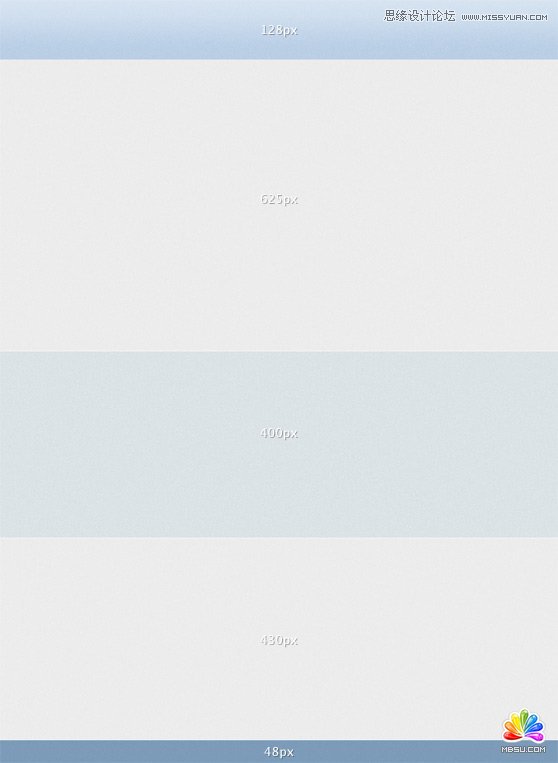
步骤2 – 背景
给我们的背景添加纹理。
添加一个新层(CTR + SHIFT + N),使用选框工具在画布顶部添加一个1像素的白线。(仔细看下图顶部有条白线)
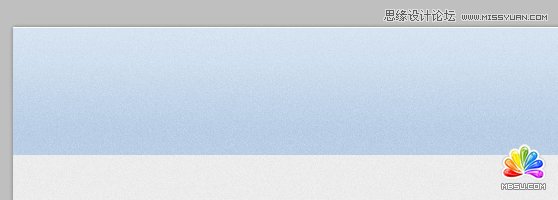
现在打开一个新的文档12×1像素,背景层解锁并隐藏它。放大到3200%(最大),添加一个新图层,使用矩形选框工具添加两个1×1像素的正方形,填充颜色为#FFF和其他#000,如下图所示。然后选择菜单>编辑>定义图案。
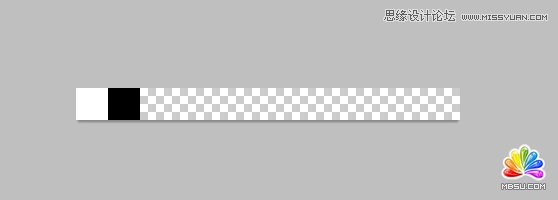
我们制作了一个新的图案效果即将使用(这也是一个制作样式图案方法哦)
回到我们的主要文件。创建一个新的图层,用矩形选框工具绘制一个整个画布那么大的选区,填充前景色,设置填充为0%,然后添加图层样式里的图案叠加。

现在是时候绘制云了!
您可以拉出5条辅助线(如图,方法,菜单>视图>新建参考线分别输入位置84px – 186px – 600px的- 1014px – 1118px),以划分工作区,然后使用椭圆工具添加一些形状(如图),然后把这几个形状图层都选中并编组。
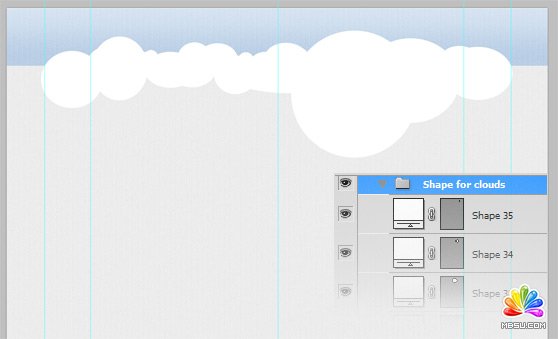
复制这个组
并将复制出来的组转化为智能对象(点组然后右键即可看到),添加杂色。
现在,你必须使用一个图层蒙版隐藏超出部分的云(认真看下面的方法):Ctrl +单击“图层top1”那个图层缩览图(在“图层”面板中),出现选区,然后单击选择已经添加杂色那个云的图层,关键的一步,单击添加矢量蒙版。
[img]/jzxy/UploadFiles_333/201303/20130318212842461.jpg[/img]
[img]/jzxy/UploadFiles_333/201303/20130318212842461.jpg[/img]
[img]/jzxy/UploadFiles_333/201303/20130318212842461.jpg[/img]
[img]/jzxy/UploadFiles_333/201303/20130318212842461.jpg[/img]
[img]/jzxy/UploadFiles_333/201303/20130318212842461.jpg[/img]

然后应用下面的样式。内阴影:混合模式选择叠加,白色,透明度55%,全局光角度120°,距离5大小0。
出现云的白色投影。

现在,我们画个漂亮的云彩阴影。复制云那图层,先清除图层样式,调整位置向右侧下移低于原来的层,设置填充为0%,再添加下面的样式。
分享:5天学会一种 web 开发框架web framework层出不穷,特别是ruby/python,各有10+个,php/java也是一大堆 根据我自己的经验写了一个to do list,按照这个清单,一条一条的学习,事半功倍,很快就能掌握 一
- 相关链接:
- 教程说明:
网页设计教程-Photoshop设计简洁大方干净的网页界面设计教程(2)
 。
。